首页 > 电脑教程
小编应对win10系统资源管理器光驱丢失找回的处理办法
2021-12-10 22:56:00 电脑教程
今天教大家一招关于win10系统资源管理器光驱丢失找回的操作方法,近日一些用户反映win10系统资源管理器光驱丢失找回这样一个现象,当我们遇到win10系统资源管理器光驱丢失找回这种情况该怎么办呢?我们可以1、在Cortana任务栏输入regedit 后,按回车进入注册表编辑器 2、定位到 HKEY_LOCAL_MACHINESystemCurrentControlSetServicesatapi下面跟随小编脚步看看win10系统资源管理器光驱丢失找回详细的设置方法:
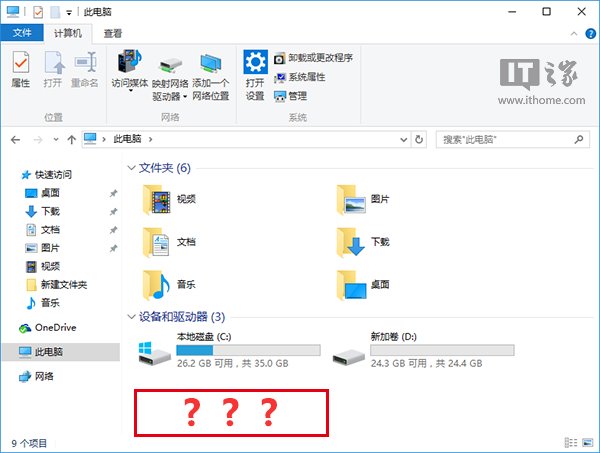
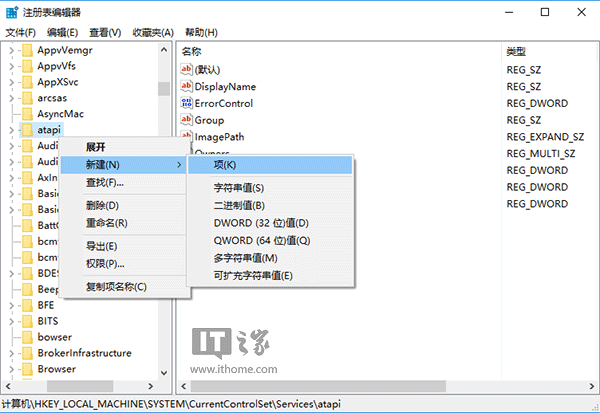
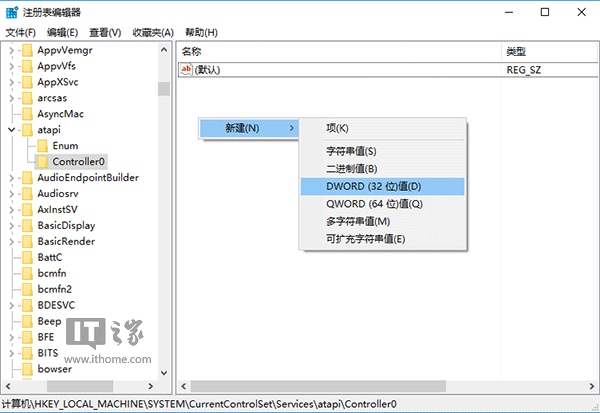
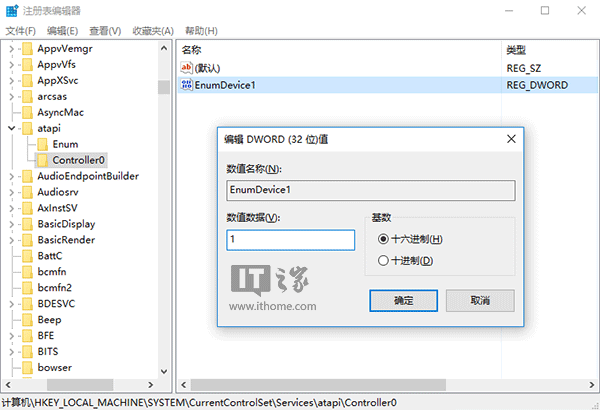
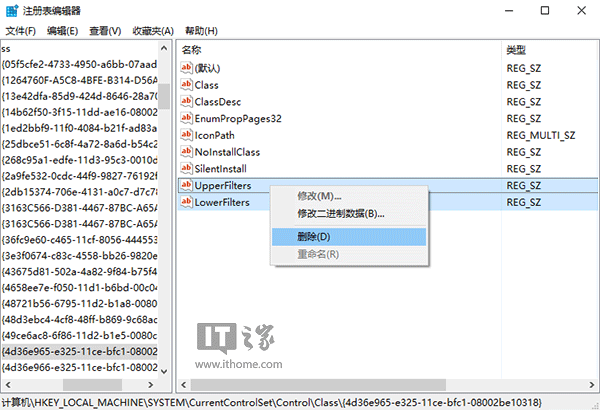
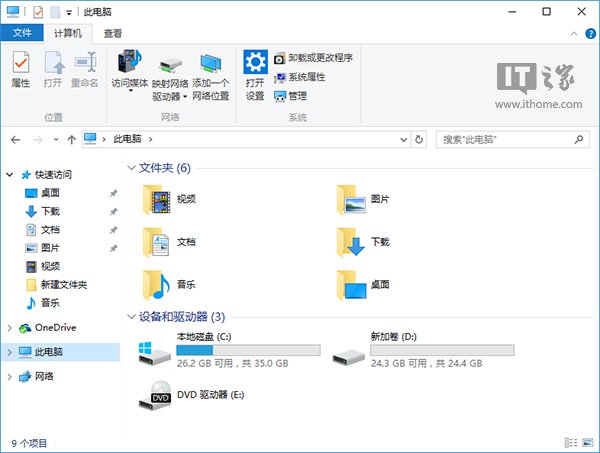
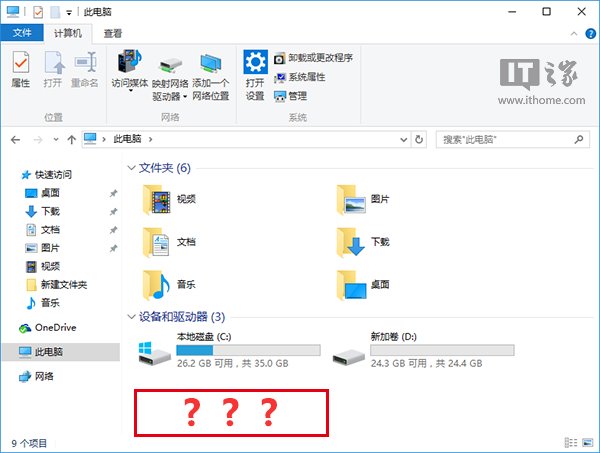
可以使用修改注册表的方法进行解决,不过IT之家提醒各位,在修改之前务必先备份注册表,以免误操作造成的损失难以恢复。
具体方法如下:
1、在Cortana任务栏输入regedit 后,按回车进入注册表编辑器
2、定位到
HKEY_LOCAL_MACHINESystemCurrentControlSetServicesatapi
3、在atapi 点击右键,新建项(如下图),命名为Controller0
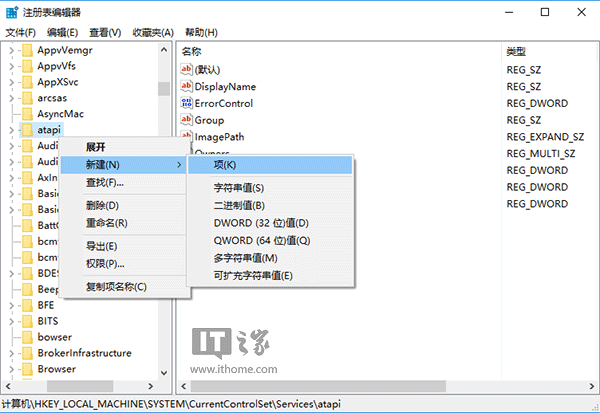
4、在右侧新建DWORD(32位)值 ,命名为EnumDevice1 ,数值数据设为 1 ,如下图——
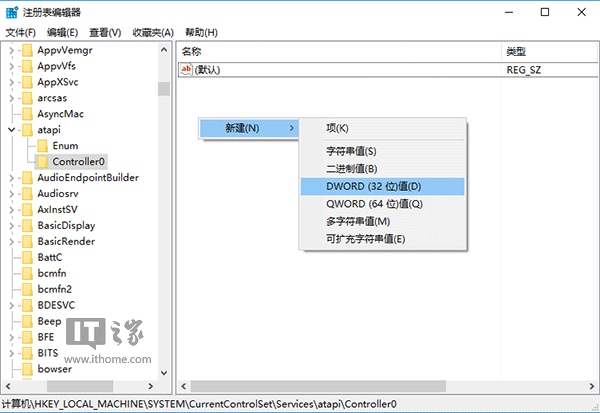
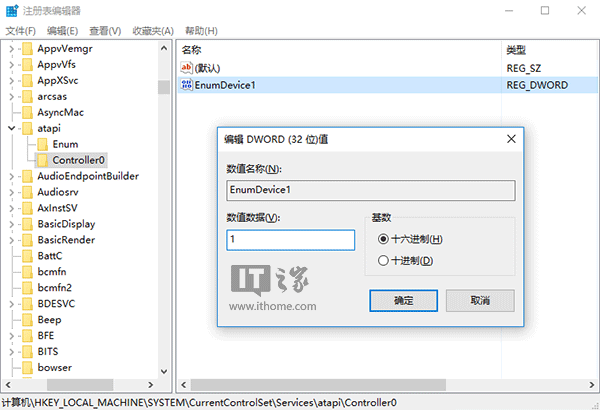
5、重启电脑
如果上述方法还不能解决问题,可以进一步修改,方法如下:
1、在Cortana任务栏输入regedit 后,按回车进入注册表编辑器
2、定位到
HKEY_LOCAL_MACHINESYSTEMCurrentControlSetControlClass{4D36E965-E325-11CE-BFC1-08002BE10318}
3、找到并移除UpperFilters 和LowerFilters ,如下图——
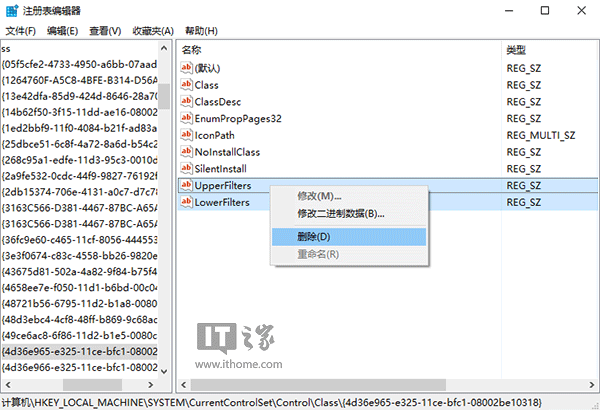
4、重启电脑
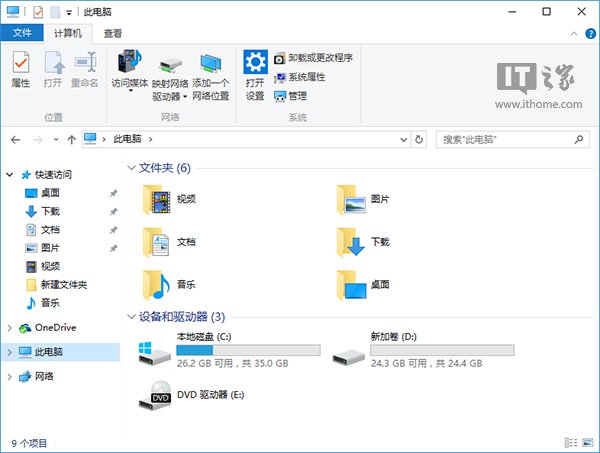
通过小编的解答,大家都知道该怎么解决win10系统资源管理器光驱丢失找回的操作方法了吧有需要的用户们可以采取上面的方法步骤来进行操作吧,更多相关教程,请继续关注我们。
相关教程推荐
- 2021-11-11 win7能再还原到win10吗,win10变成win7怎么还原
- 2021-09-30 win7怎么调整屏幕亮度,win7怎么调整屏幕亮度电脑
- 2021-11-26 win7笔记本如何开热点,win7电脑热点怎么开
- 2021-11-25 360如何重装系统win7,360如何重装系统能将32改成
- 2021-11-12 win7未能显示安全选项,win7没有安全模式选项
- 2021-11-19 联想天逸5060装win7,联想天逸310装win7
- 2021-07-25 win7无法禁用触摸板,win7关闭触摸板没有禁用选项
- 2021-07-25 win7卡在欢迎界面转圈,win7欢迎界面一直转圈
- 2021-11-12 gta5一直在载入中win7,win7玩不了gta5
- 2021-09-16 win7一直卡在还原更改,win7一直卡在还原更改怎么
热门教程